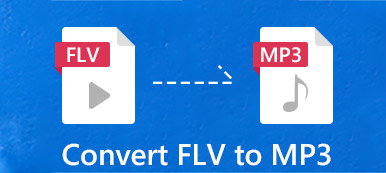3 шаги для преобразования MKV в AVI
- 1Нажмите кнопку «Добавить файл», загрузите и установите Apeaksoft Launcher, следуя инструкциям.
- 2После этого нажмите кнопку «Добавить файл» еще раз, чтобы открыть лаунчер, затем вы можете загрузить файл MKV, который вы хотите конвертировать. Выходной формат будет автоматически установлен как AVI.
- 3Нажмите кнопку «Конвертировать», она позволит вам выбрать папку для сохранения конвертированного видео. После выбора папки Apeaksoft Free Online Video Converter быстро конвертирует ваш файл MKV в AVI.
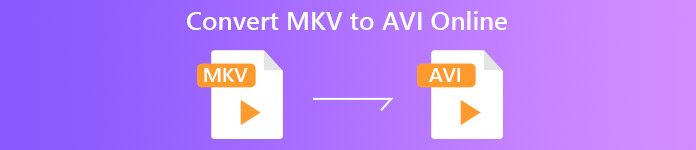
МКВ ВС АВИ

 MKV
MKV - 1.MKV - это бесплатный контейнерный формат с открытым исходным кодом, который может содержать неограниченное количество видео, аудио, изображений или дорожек субтитров в одном файле.
- 2.Он поддерживает различные форматы сжатия аудио, видео и субтитров.
- 3.Формат MKV совместим со многими устройствами, особенно для таких мультимедийных проигрывателей высокой четкости, как Asus, Oppo, Samsung, LG, Sharp LED / LCD-телевизоры, Blu-Ray-плееры и т. Д. Поэтому, если вы хотите использовать большой экран для воспроизведения видео MKV - лучший формат видео для вас.
- 4.Поскольку файлы MKV обычно имеют высокое качество, они имеют больший размер, чем AVI или другие распространенные форматы видео.
 AVI
AVI - 1.AVI (Audio Video Interleaved) - это мультимедийный контейнерный формат, представленный Microsoft. AVI-файл содержит аудио и видео данные в файловом контейнере и позволяет синхронно воспроизводить аудио с видео.
- 2.Формат AVI не поддерживает технику сжатия. Как все мы знаем, методы сжатия видео разработаны для уменьшения размера видео, но в то же время качество видео, вероятно, будет снижено. Поскольку формат AVI не может быть сжат, размер файла видео AVI будет больше, чем у большинства видеоформатов, но видео сохранится в своем первоначальном качестве.
- 3.AVI предъявляет низкие требования к оборудованию, поэтому его можно хорошо воспроизводить на старых портативных медиаплеерах. Если ваше устройство не является новейшим или аппаратное обеспечение не разработано, было бы неплохо выбрать AVI в качестве выходного формата видео.
- 4.AVI — один из самых популярных и часто используемых форматов файлов, он совместим со многими видеоплеерами и некоторыми мобильными устройствами.
Как конвертировать MKV в AVI с настольной версией?
Если вы хотите найти мощный видео конвертер настольной версии с большим количеством функций для долгосрочного использования, мы рекомендуем вам использовать Apeaksoft Video Converter Ultimate, настольная версия этого бесплатного онлайн-конвертера видео. Это позволяет вам конвертировать, улучшать и редактировать видео в более чем форматах 1,000.
Шаг 1, Загрузите и установите настольную версию на свой компьютер, независимо от того, хотите ли вы версию для Windows или Mac, они оба доступны.

Шаг 2. Нажмите кнопку «Добавить файл», чтобы загрузить один или несколько файлов MKV, которые вы хотите конвертировать.
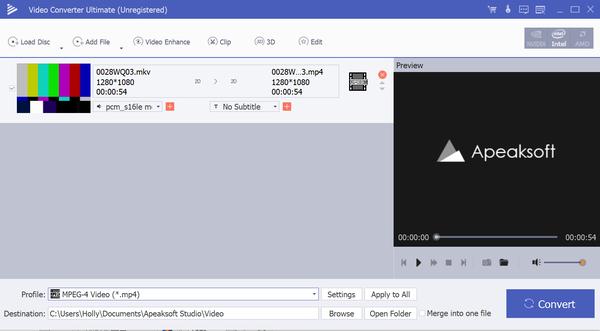
Шаг 3. Если вам нужно отредактировать видео перед конвертацией, нажмите кнопку «Редактировать», чтобы войти в интерфейс редактирования. Здесь вы можете обрезать, объединить видео или редактировать видеоэффекты, такие как регулировка яркости, контрастности, насыщенности, оттенка, громкости и других видео/аудиоэффектов и т. д. Вы также можете добавлять звуковые дорожки и субтитры к вашему видео по вашему желанию. Этот мощный видеоконвертер даже позволяет предварительно просматривать видеоэффекты, которые вы отредактировали, перед конвертацией в формат AVI.

Шаг 4. После этого нажмите кнопку «Профиль», чтобы выбрать AVI в качестве выходного формата. Затем нажмите кнопку «Обзор», чтобы указать папку, в которую вы хотите сохранить преобразованный видеофайл.
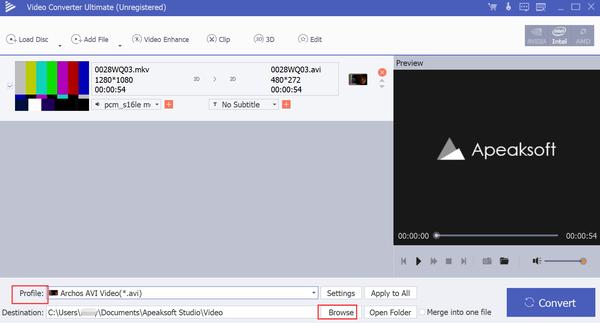
Шаг 5. Наконец, вы можете нажать кнопку «Конвертировать», чтобы преобразовать MKV в AVI.

 (188)
(188)